photoshop如何调整偏灰不通透的图片?
1、首先在ps中打开图片。

2、新建一条曲线。

3、将通道设置为红色通道。
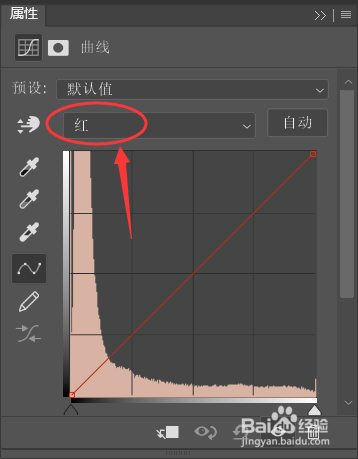
4、将曲线调整为如图所示的样子。

5、将通道设置为绿色通道。
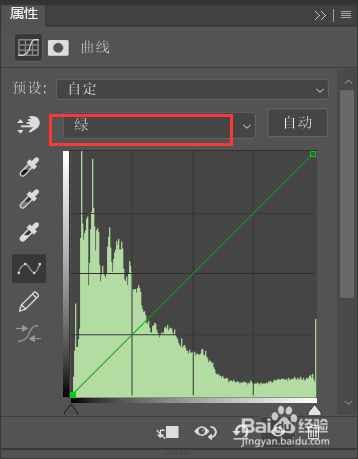
6、同样调整为如图所示的样子。
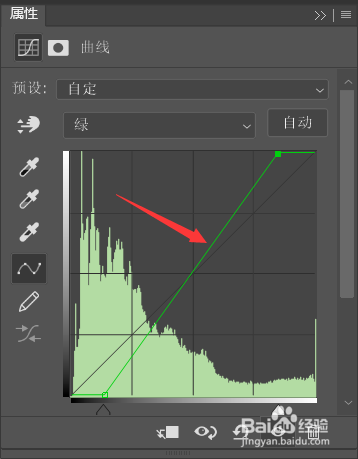
7、将通道设置为蓝色通道。

8、同样调整为如图所示的样子。
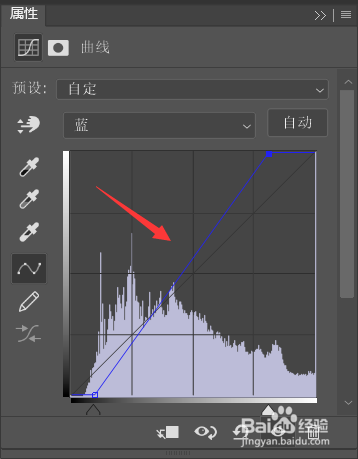
9、这样图片就变得更通透了。

声明:本网站引用、摘录或转载内容仅供网站访问者交流或参考,不代表本站立场,如存在版权或非法内容,请联系站长删除,联系邮箱:site.kefu@qq.com。
阅读量:132
阅读量:49
阅读量:63
阅读量:174
阅读量:101